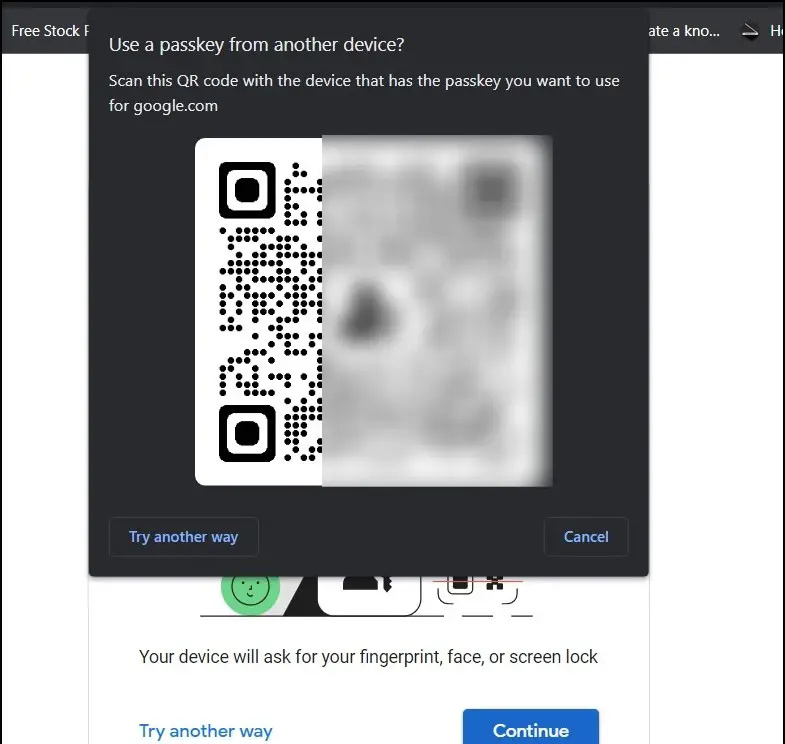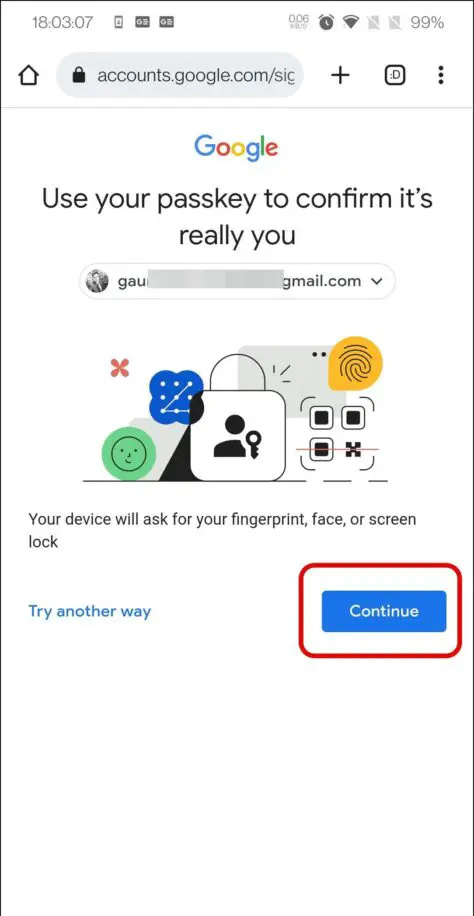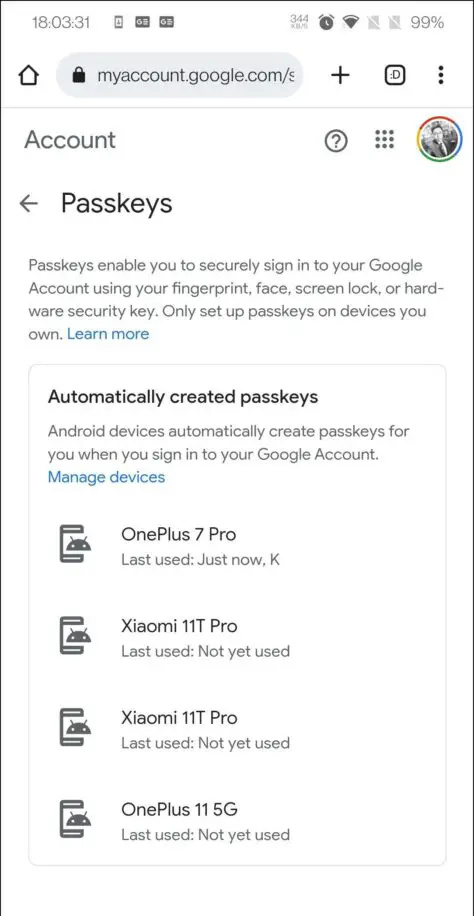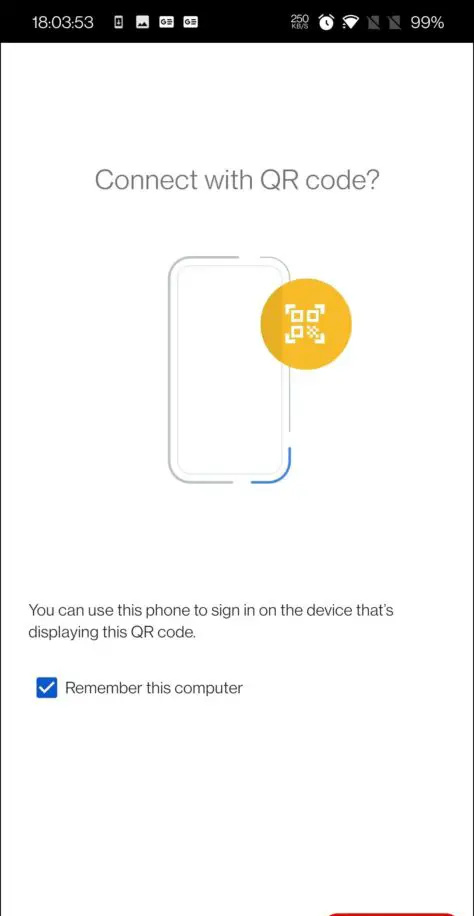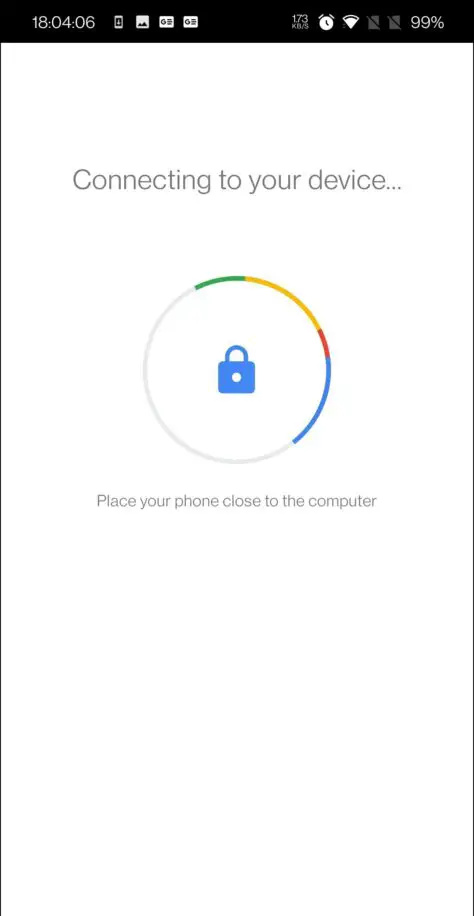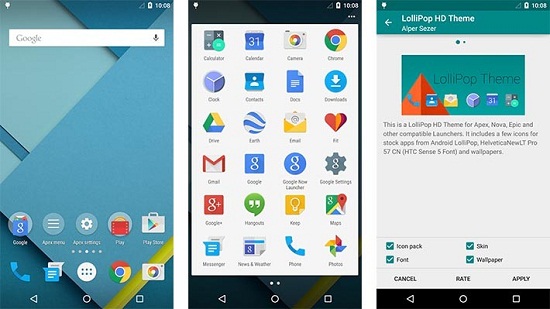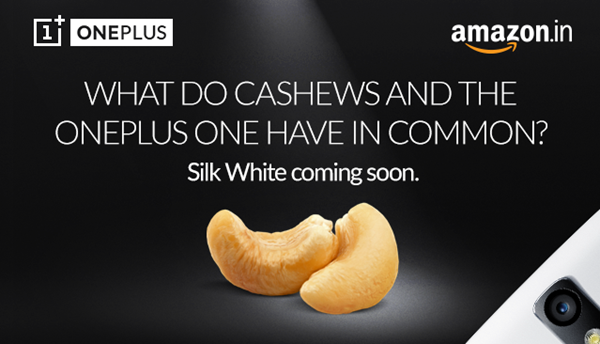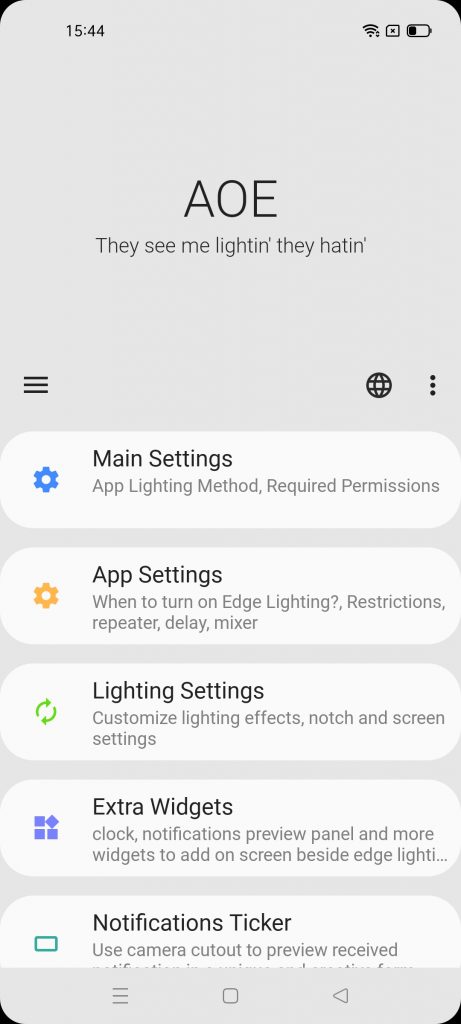Google अन्य बड़े टेक दिग्गजों जैसे FIDO Alliance, Apple और Microsoft के साथ एक पासवर्ड रहित भविष्य की दिशा में काम कर रहा है। इसे पासकीज कहा जाता है, यह पासवर्ड का एक आसान और अधिक सुरक्षित विकल्प है, क्योंकि यह आपको अपने फोन पर फिंगरप्रिंट, फेस स्कैन या स्क्रीन लॉक पिन का उपयोग करके साइन इन करने की अनुमति देता है। इस लेख में, हम चर्चा करेंगे कि Google Passkeys को कैसे बनाया और उपयोग किया जाए। इस बीच, आप भी सीख सकते हैं यह लॉगिन प्रांप्ट के बिना gin Google खाता .
जीमेल से फोटो कैसे डिलीट करें

विषयसूची
पासवर्ड दर्ज किए बिना वायरलेस लॉग इन करने के लिए Google पासकी का उपयोग करने के लिए, आपको नीचे उल्लिखित आवश्यकताओं को पूरा करना होगा।
- एक लैपटॉप या डेस्कटॉप जिसमें कम से कम विंडोज 10 या मैकओएस वेंचुरा चल रहा हो
- क्रोम 109 या ऊपर
- सफारी 16 या ऊपर
- एज 109 या ऊपर
- एक मोबाइल डिवाइस जो कम से कम iOS 16 या Android 9 और इसके बाद के संस्करण चलाता है, या
- हार्डवेयर सुरक्षा कुंजी जो FIDO2 प्रोटोकॉल का समर्थन करती है
Google पासकी बनाने के चरण
एक बार जब आपके पास उपरोक्त आवश्यकताओं को पूरा करने वाले उपकरण और ब्राउज़र हों, तो आपको अपने फ़ोन को Google पासकी के लिए एक लॉगिन प्रमाणक उपकरण के रूप में बदलने के लिए इन चरणों का पालन करना होगा।
1. पर जाएँ Google पासकी वेबसाइट मोबाइल ब्राउज़र पर।
2. अब, अपने Google खाते से साइन इन करें, और पर टैप करें जारी रखना .
3. यहां आप अपने सभी पात्र उपकरणों की सूची देखेंगे जो पासकी के रूप में कार्य कर सकते हैं। आमतौर पर यह एक Android फोन होगा।
डेस्कटॉप पर आपको 'इस डिवाइस पर एक पासकी नहीं बनाई जा सकती' मिलेगी। चूंकि यह पासकी के रूप में उपयोग करने के लिए एक आदर्श उपकरण नहीं है।
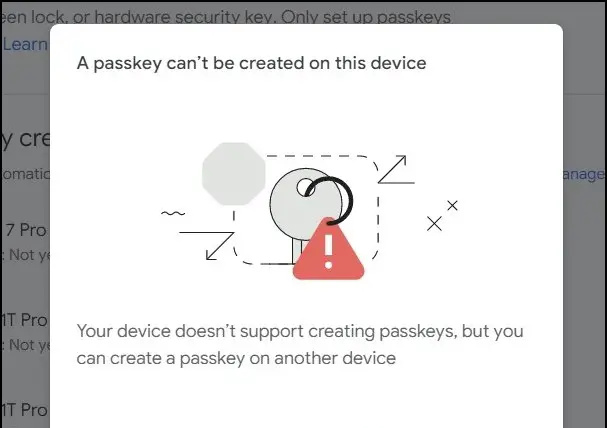
2. अपना Google खाता क्रेडेंशियल दर्ज करें, और क्लिक करें जारी रखना आसान लॉगिन के लिए अपनी पासकी का उपयोग करने के लिए बटन।
मेरी तस्वीर जूम पर क्यों नहीं दिख रही है
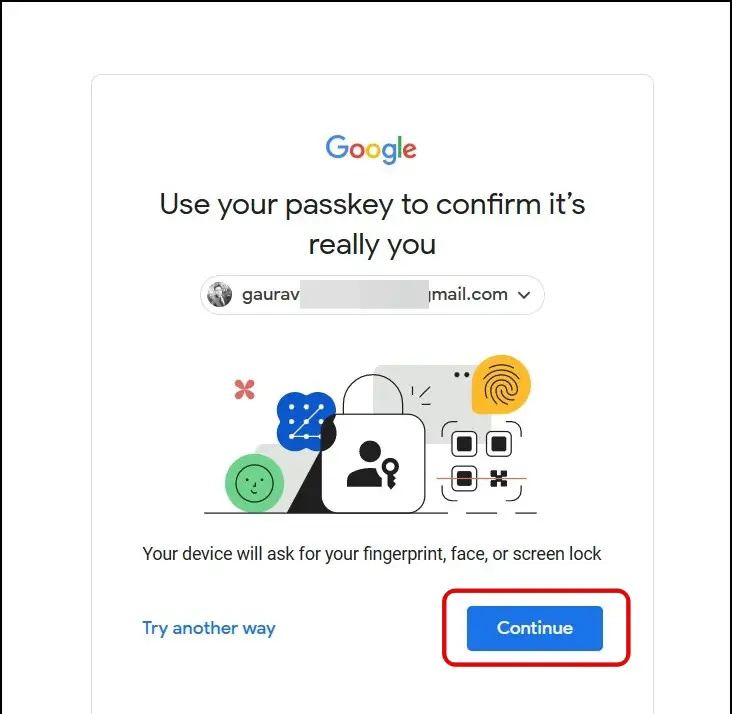
4. अब, आपको इस तरह का एक संकेत मिलेगा, यहां चुनें फ़ोन या टैबलेट का उपयोग करें विकल्प।
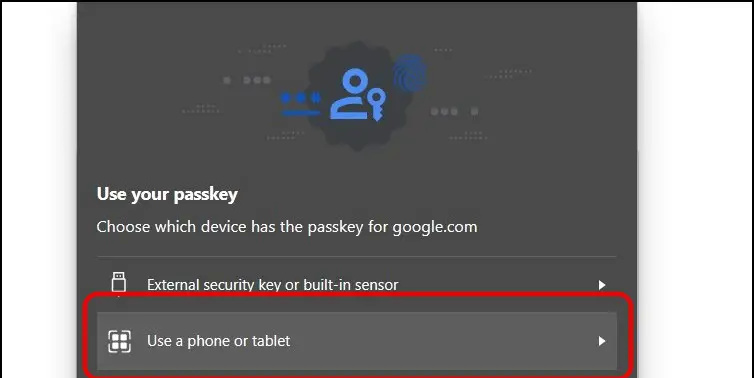
5. इसके बाद, आपको एक क्यूआर कोड के साथ प्रस्तुत किया जाएगा।